この記事では、Excelのインスタンスでマクロを実行するための「Run Excel macro」アクションについて説明しています。Excelインスタンスを作成するには、「Launch Excel」アクションを使用してマクロを含むExcelファイルを開きます。個人マクロブック(PERSONAL.XLSB)内のマクロを実行するには、新しいExcelプロセスを有効化し、アドインとマクロのロードオプションを設定する必要があります。マクロの名前は、開いているワークブックの「Developer」タブの「Macros」から確認できます。ボタンに割り当てられたマクロ名も同様に取得できます。
Excelマクロを実行する方法
Microsoft Excelは、ビジネスやデータ管理において非常に多くの機能を提供しています。その中でも特に便利なのがマクロ機能です。マクロを使用すると、よく行う操作を自動化でき、作業効率を大幅に向上させることができます。この記事では、Excelマクロを実行する方法について詳しく説明します。
Excelインスタンスの作成
まず、Excelマクロを実行するためには、Excelのインスタンスを作成する必要があります。これを行うには、「Launch Excel」アクションを利用します。このアクションを使用して、必要なマクロが含まれているExcelファイルを開くことができます。
必要なオプションの設定
個人マクロブック(PERSONAL.XLSB)に保存されているマクロを実行するには、「新しいExcelプロセスの下に入れる」および「アドインとマクロを読み込む」オプションを有効にする必要があります。これらのオプションは、「Launch Excel」アクションの詳細設定から行えます。
マクロの実行
マクロを実行するには、「Run Excel macro」アクションを展開し、その中の「Macro」フィールドにマクロの名前を入力します。
マクロの名前を見つけるには、該当のワークブックを開き、「Developer」タブに移動し、「Macros」を選択します。ポップアップダイアログには、ワークブック内のすべての利用可能なマクロが表示されます。
ボタンに割り当てられたマクロの名前を確認する
ボタンに割り当てられたマクロの名前を見つけるには、ワークブックを開き、対象のボタンを右クリックし、「Assign Macro」を選択します。このポップアップダイアログは、先ほどの方法と同様です。
まとめ
Excelマクロは、業務効率化に非常に役立つ機能です。手順に従って、マクロを実行するための環境を整え、必要に応じてマクロを実行してください。これにより、日常の作業がスムーズに進み、生産性が向上することでしょう。
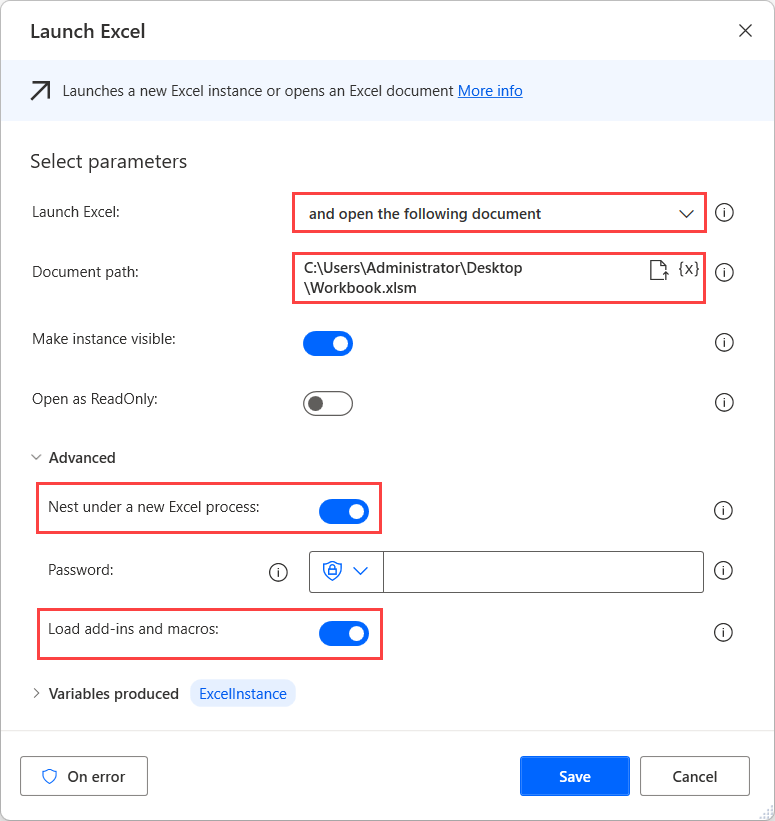
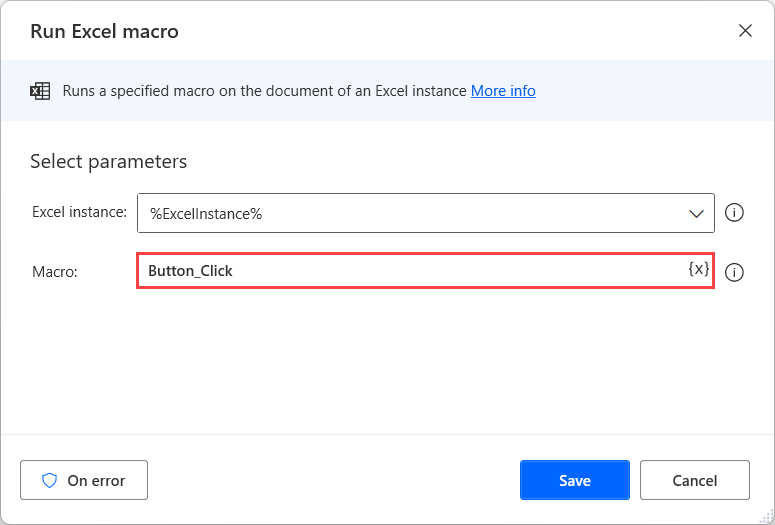
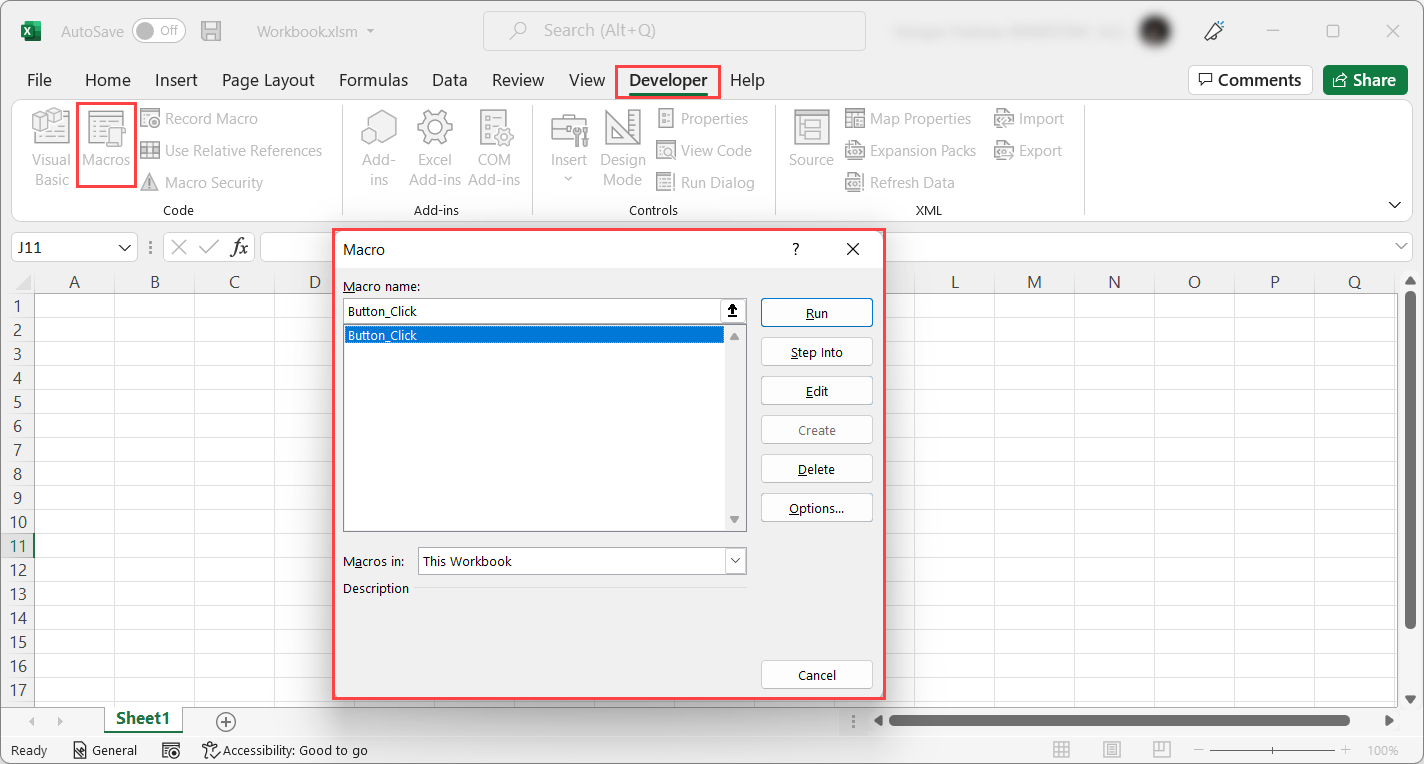
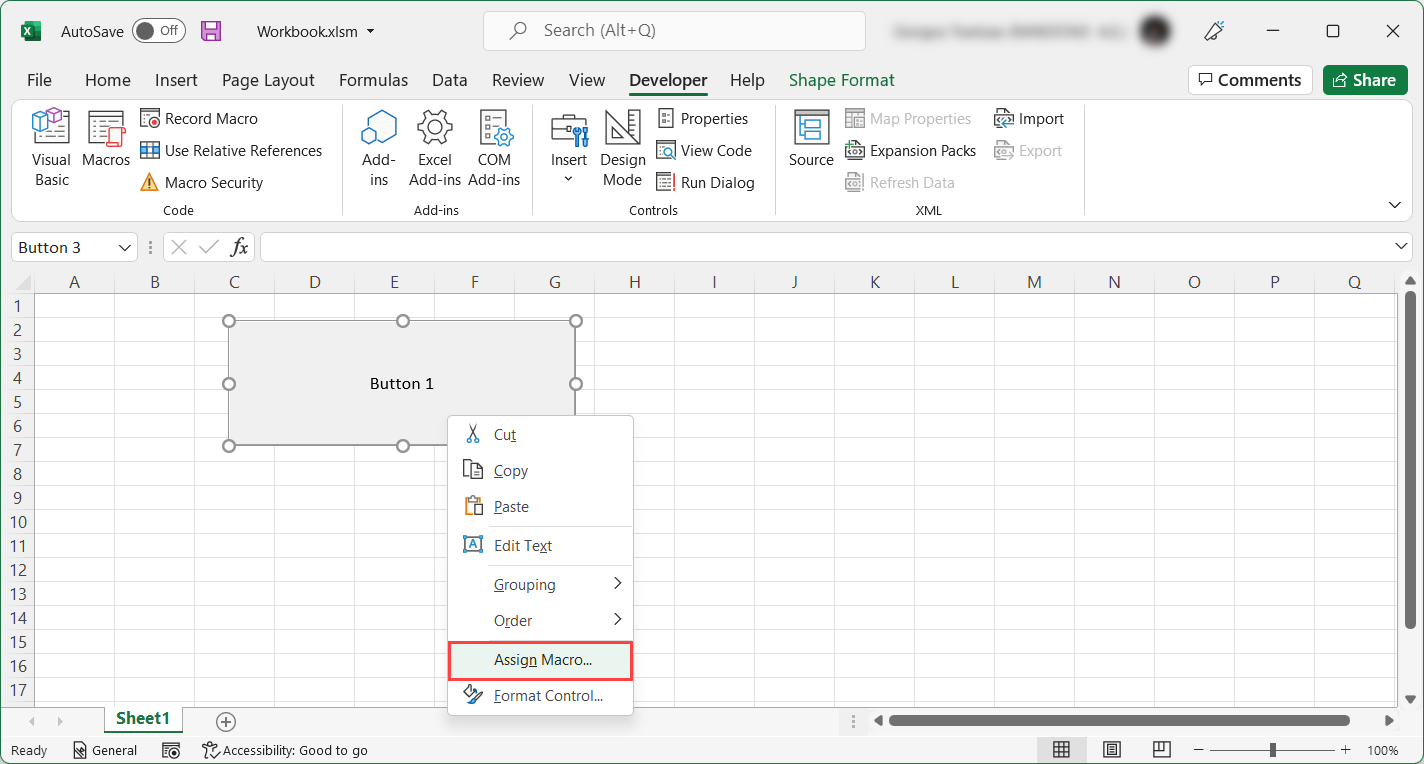
ぜひこの機会に、Excelのマクロ機能を活用して作業効率を改善してください。
————-
Run macros on an Excel workbook – Power Automate
Source link
The article discusses the “Run Excel macro” action, which allows users to execute macros within open Excel instances. To utilize this feature, users must first create an Excel instance by using the “Launch Excel” action to open the file containing the desired macro.
Key points include:
– To run macros from your personal macro workbook (PERSONAL.XLSB), it’s essential to enable options for running macros and loading add-ins in the advanced settings of the “Launch Excel” action.
– To execute a macro, users need to employ the “Run Excel macro” action and specify the macro’s name in the designated field.
– To discover a macro’s name, users can navigate to the Developer tab in the workbook and select “Macros,” or right-click on a button linked to a macro to view its assignment.
Overall, the article provides guidance on running Excel macros efficiently.


